TripPin, część 9 — Test Połączenie ion
Ten wieloczęściowy samouczek obejmuje tworzenie nowego rozszerzenia źródła danych dla dodatku Power Query. Samouczek ma być wykonywany sekwencyjnie — każda lekcja opiera się na łączniku utworzonym w poprzednich lekcjach, przyrostowo dodając nowe możliwości do łącznika.
W tej lekcji wykonasz następujące lekcji:
- Dodawanie procedury obsługi testowej Połączenie ion
- Konfigurowanie lokalnej bramy danych (tryb osobisty)
- Zaplanowane odświeżanie testów za pośrednictwem usługa Power BI
Obsługa łącznika niestandardowego została dodana do wersji osobistej lokalnej bramy danych z kwietnia 2018 r. Ta nowa funkcja (wersja zapoznawcza) umożliwia zaplanowane odświeżanie raportów korzystających z łącznika niestandardowego.
W tym samouczku omówiono proces włączania łącznika na potrzeby odświeżania i przedstawiono szybki przewodnik kroków konfigurowania bramy. W szczególności:
- Dodaj procedurę obsługi testowej Połączenie ion do łącznika.
- Zainstaluj lokalną bramę danych w trybie osobistym.
- Włącz obsługę Połączenie or niestandardowych w bramie.
- Opublikuj skoroszyt, który używa łącznika do PowerBI.com.
- Skonfiguruj zaplanowane odświeżanie, aby przetestować łącznik.
Przejdź do tematu Obsługa bramy, aby uzyskać więcej informacji na temat procedury obsługi testowej Połączenie ion.
Tło
Istnieją trzy wymagania wstępne dotyczące konfigurowania źródła danych na potrzeby zaplanowanego odświeżania przy użyciu PowerBI.com:
- Źródło danych jest obsługiwane: oznacza to, że środowisko bramy docelowej jest świadome wszystkich funkcji zawartych w zapytaniu, które chcesz odświeżyć.
- Dostępne są poświadczenia: aby wyświetlić okno dialogowe wprowadzania odpowiednich poświadczeń, usługa Power BI musi znać mechanizm uwierzytelniania pomocy technicznej dla danego źródła danych.
- Poświadczenia są prawidłowe: po podaniu poświadczeń przez użytkownika są weryfikowane przez wywołanie procedury obsługi źródła
TestConnectiondanych.
Pierwsze dwa elementy są obsługiwane przez zarejestrowanie łącznika w bramie. Gdy użytkownik próbuje skonfigurować zaplanowane odświeżanie w PowerBI.com, informacje o kwerendzie są wysyłane do bramy osobistej w celu określenia, czy istnieją źródła danych, które nie są rozpoznawane przez usługa Power BI (czyli utworzone przez Ciebie niestandardowe). Trzeci element jest obsługiwany przez wywołanie procedury obsługi testowej Połączenie ion zdefiniowanej dla źródła danych.
Dodawanie procedury obsługi testowej Połączenie ion
Procedura obsługi testowej Połączenie ion jest dodawana do rekordu deklaracji Rodzaj źródła danych (to samo miejsce, w którym zadeklarowane są obsługiwane typy uwierzytelniania).
Procedura obsługi jest function pojedynczym parametrem typu any, który zwraca wartość list.
Pierwszą wartością na liście jest funkcja, która zostanie wywołana w celu rzeczywistego przetestowania połączenia. Zazwyczaj jest to samo, co główna funkcja źródła danych.
W niektórych przypadkach może być konieczne uwidocznienie oddzielnej shared funkcji w celu zapewnienia wydajnego testu połączenia, jednak zwykle należy tego uniknąć.
Ponieważ funkcja źródła danych TripPin nie ma wymaganych argumentów, implementacja testu Połączenie ion jest dość prosta:
// Data Source Kind description
TripPin = [
// TestConnection is required to enable the connector through the Gateway
TestConnection = (dataSourcePath) => { "TripPin.Contents" },
Authentication = [
Anonymous = []
],
Label = "TripPin Part 9 - TestConnection"
];
Uwaga
Możesz zweryfikować implementację testu Połączenie ion w zestawie SDK dodatku Power Query przy użyciu polecenia Uruchom test Połączenie ion.
Włączanie łączników niestandardowych w bramie osobistej
Pobierz i zainstaluj lokalną bramę danych. Po uruchomieniu instalatora wybierz tryb osobisty.
Po zakończeniu instalacji uruchom bramę i zaloguj się do usługi Power BI. Proces logowania automatycznie zarejestruje bramę przy użyciu usługa Power BI. Po zalogowaniu wykonaj następujące kroki:
- Wybierz kartę Połączenie ors.
- Wybierz przełącznik, aby włączyć obsługę łączników danych niestandardowych.
- Wybierz katalog, z którego chcesz załadować łączniki niestandardowe. Zazwyczaj będzie to ten sam katalog, którego można użyć w programie Power BI Desktop, ale wartość jest konfigurowalna.
- Strona powinna teraz wyświetlić listę wszystkich plików rozszerzeń w katalogu docelowym.
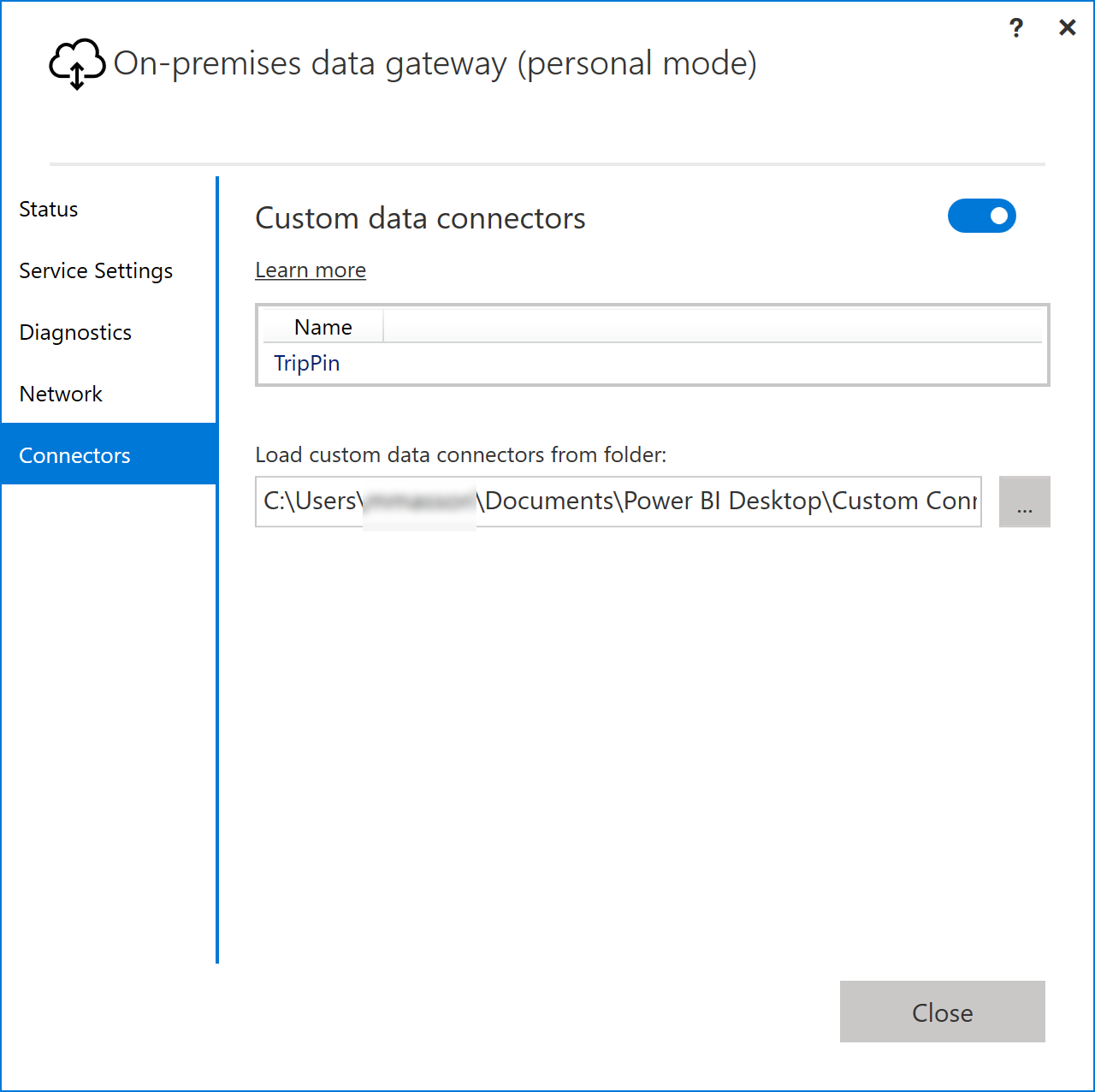
Aby uzyskać więcej informacji na temat bramy, przejdź do dokumentacji online.
Testowanie zaplanowanego odświeżania
Otwórz program Power BI Desktop i utwórz raport, który importuje dane przy użyciu łącznika TripPin.
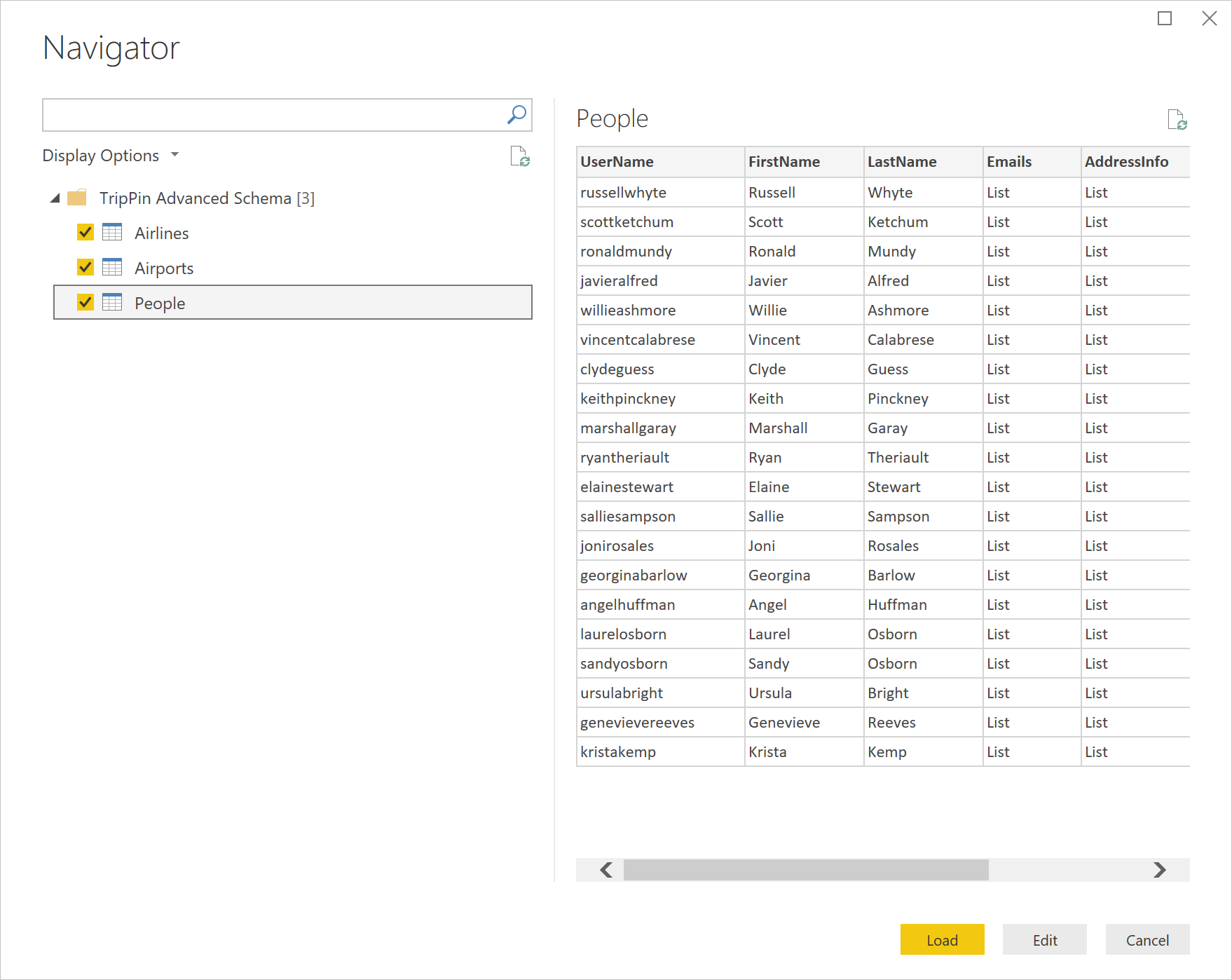
Dodaj co najmniej jedną wizualizację do strony raportu (opcjonalnie), a następnie opublikuj raport w PowerBI.com.
Po opublikowaniu przejdź do PowerBI.com i znajdź model semantyczny dla opublikowanego raportu. Wybierz wielokropek, a następnie wybierz pozycję Zaplanuj odświeżanie. Rozwiń sekcję Połączenie bramy i Poświadczenia źródła danych.
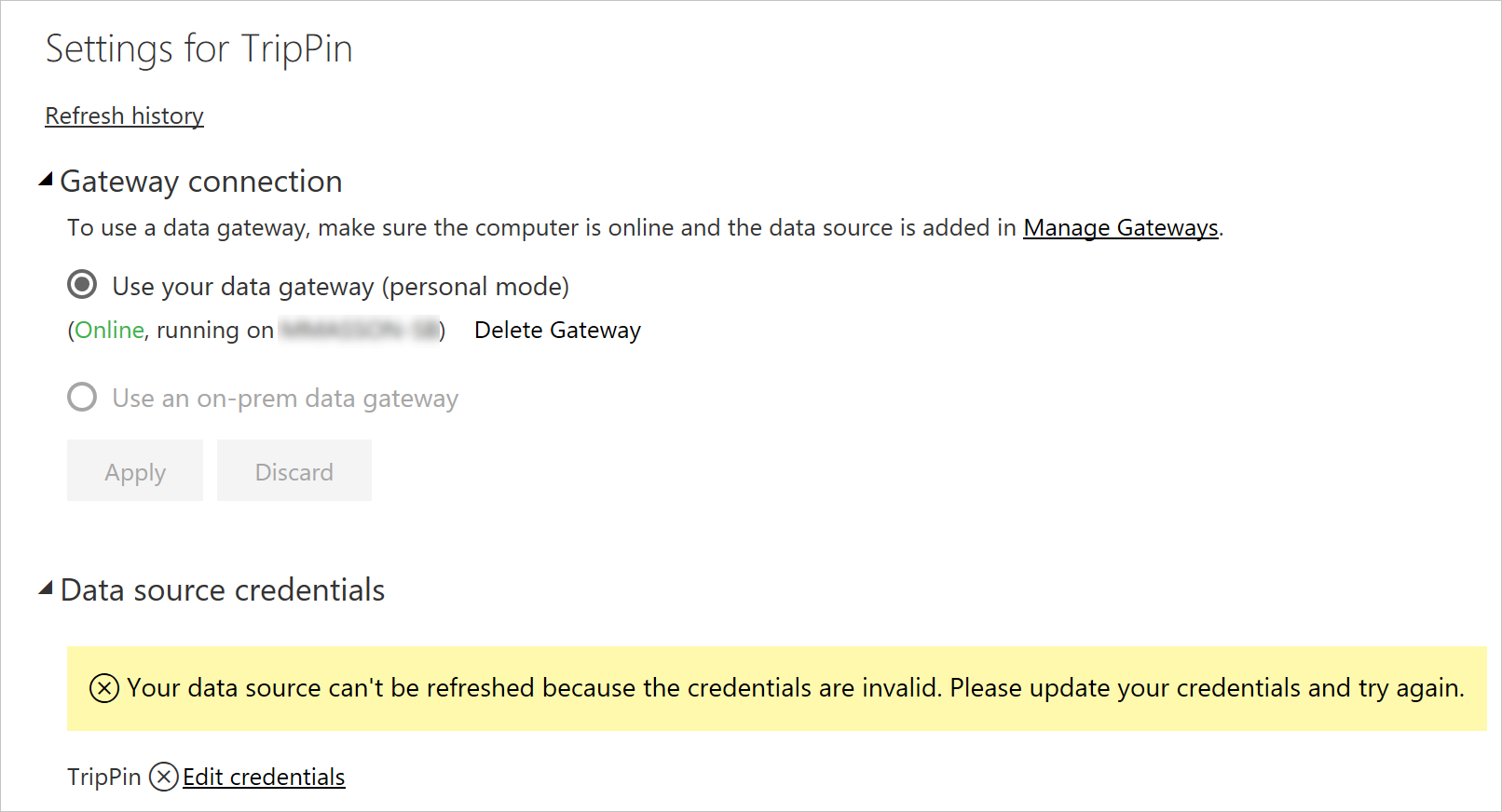
Uwaga
Jeśli na stronie konfiguracji modelu semantycznego zostanie wyświetlona informacja, że raport zawiera nieznane źródła danych, łącznik bramy/łącznik niestandardowy może nie zostać prawidłowo skonfigurowany. Przejdź do interfejsu użytkownika konfiguracji bramy osobistej i upewnij się, że obok łącznika TripPin nie ma żadnych błędów. Może być konieczne ponowne uruchomienie bramy (na karcie Usługa Ustawienia), aby pobrać najnowszą konfigurację.
Wybierz link Edytuj poświadczenia, aby wyświetlić okno dialogowe uwierzytelniania, a następnie wybierz pozycję Zaloguj.
Uwaga
Jeśli wystąpi błąd podobny do poniższego ("Nie można zaktualizować poświadczeń źródła danych"), najprawdopodobniej wystąpi problem z programem obsługi test Połączenie ion.
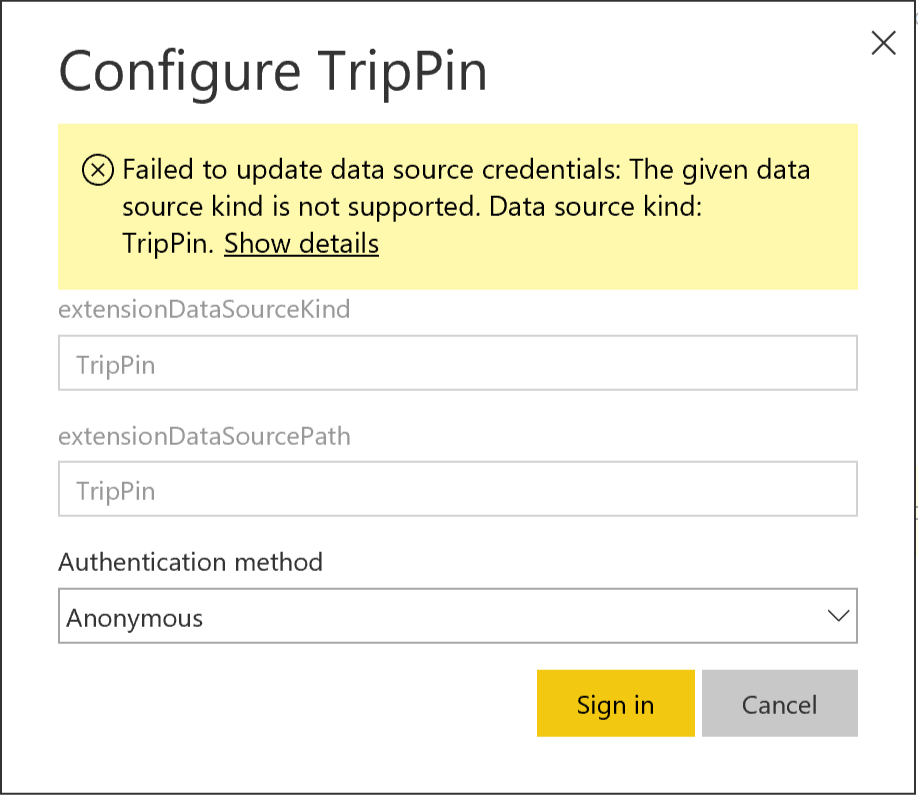
Po pomyślnym wywołaniu testu Połączenie ion poświadczenia zostaną zaakceptowane. Teraz możesz zaplanować odświeżanie lub wybrać wielokropek modelu semantycznego, a następnie wybrać pozycję Odśwież teraz. Możesz wybrać link Historia odświeżania , aby wyświetlić stan odświeżania (co zwykle trwa kilka minut, aby rozpocząć).
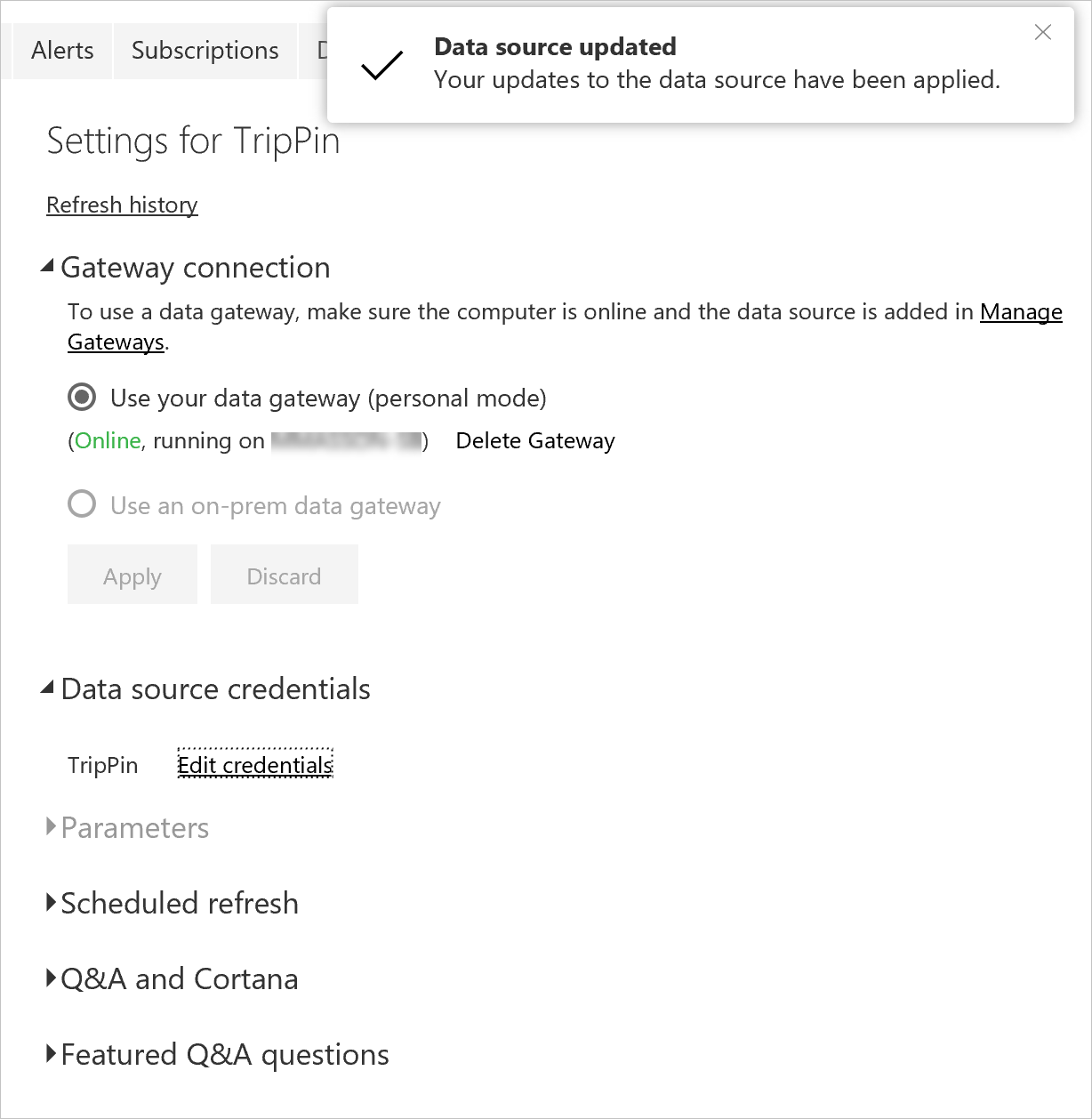
Podsumowanie
Gratulacje! Masz teraz gotowy do produkcji łącznik niestandardowy, który obsługuje automatyczne odświeżanie za pośrednictwem usługa Power BI.